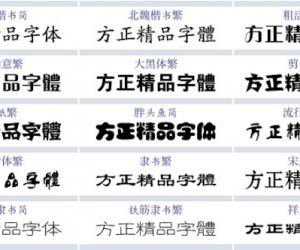怎样去掉电脑桌面图标出现的蓝色阴影 电脑桌面图标的底色蓝色阴影
发布时间:2017-08-07 09:10:24作者:知识屋
怎样去掉电脑桌面图标出现的蓝色阴影 电脑桌面图标的底色蓝色阴影 我们在使用电脑的还是,总是会遇到很多的电脑难题。当我们在遇到了电脑的桌面图标有蓝底的时候,我们应该怎么办呢?今天我们就一起来跟随知识屋的小编一起来看看怎么解决吧。
1、我们需要做的就是进入到电脑的桌面上,然后找到一个空白的地方,找到以后使用电脑的鼠标进行右键的点击,这个时候就会弹出一个列表,我们需要在这个列表中找到属性选项并打开就可以了。
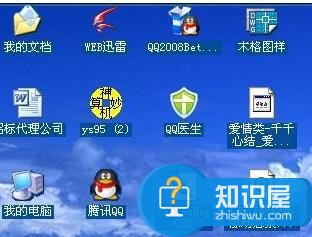
2、完成了上面的操作以后,就会弹出一个新的界面,我们需要在这个界面中找到桌面选项并进行切换就可以了。
3、切换好了以后我们又会看到一个新的页面了,这个页面中有一个自定义桌面的一个选项,这个时候我们就要对自定义桌面进行执行操作了。
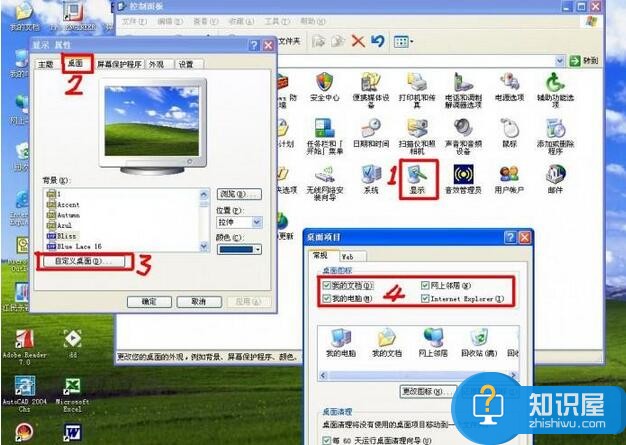
4、接着我们需要在这个界面中找到web的选项并打开它,然后在web中找到网页标签选项就可以了。
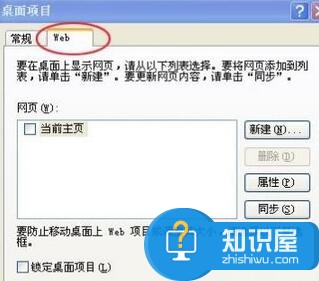
5、继续上一步的操作,我们在这个界面中需要将里面所有的选项勾选都要取消,直接删除也是可以的。
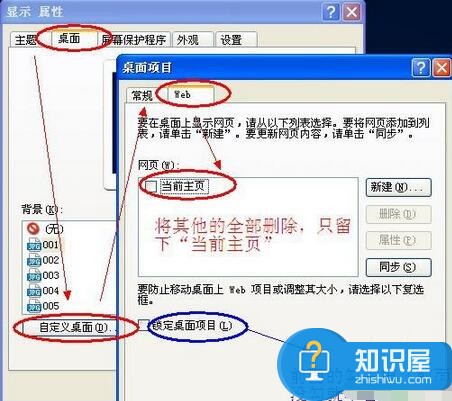
6、当我们在取消了锁定桌面项目的选项勾选以后,我们直接就可以进行确认保存了。
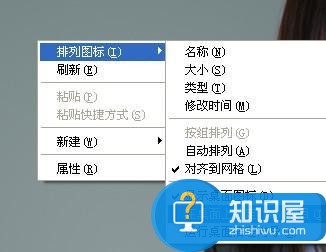
7、现在我们就可以回到电脑的桌面上了,相信现在看到的电脑桌面图标已经是正常的一个状态了,是不是非常的简单呢?
知识阅读
软件推荐
更多 >-
1
 一寸照片的尺寸是多少像素?一寸照片规格排版教程
一寸照片的尺寸是多少像素?一寸照片规格排版教程2016-05-30
-
2
新浪秒拍视频怎么下载?秒拍视频下载的方法教程
-
3
监控怎么安装?网络监控摄像头安装图文教程
-
4
电脑待机时间怎么设置 电脑没多久就进入待机状态
-
5
农行网银K宝密码忘了怎么办?农行网银K宝密码忘了的解决方法
-
6
手机淘宝怎么修改评价 手机淘宝修改评价方法
-
7
支付宝钱包、微信和手机QQ红包怎么用?为手机充话费、淘宝购物、买电影票
-
8
不认识的字怎么查,教你怎样查不认识的字
-
9
如何用QQ音乐下载歌到内存卡里面
-
10
2015年度哪款浏览器好用? 2015年上半年浏览器评测排行榜!